androidbrick.com ve Apple ! Ne alaka demeyin 🙂 Bir çok insan hata yapmış olabilir tamam, amacımız zamanla bu insanları bu yanlışlarından kurtarmak olacak, felsefemiz belli. Ancak bu zaman zarfında bu arkadaşlara yardımcı olmak da yine dürüst ve araştırmacı gazeticilik adına bizim iş bölümlerimizden biri. Bu anlamda bir seri yazı dizisine de başlamış bulunuyoruz. Ülkemizde temiz ve anlaşılır teknik içerik bulmak ne kadar zor bunu biliyoruz ve bu açığı kapatmak için elimizden geleni yapacağız. Başta iPhone (+iPad) olmak üzere Samsung, LG, HTC gibi yaygın satılan markaların da teknik içerikli yazıları bu vesile ile sitede başlayacak. Hakkımızda hayırlısı 🙂
android1ick
iOS 9.0.2 Jailbreak Rehberi
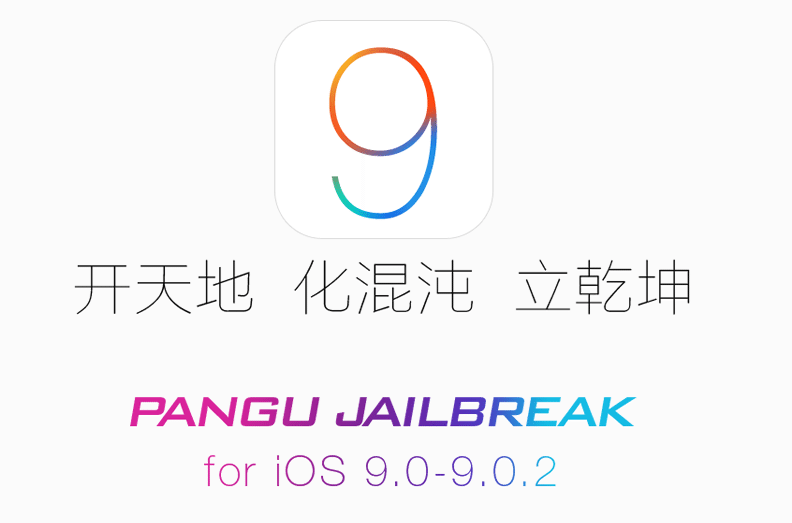
Hepimizin bildiği gibi iOS 9.0.2 iOS’un jailbreak işlemi uygulanabilen en son sürümüdür. Apple iOS 9.0.2 sürümünün cihazlara yüklenmesine artık izin vermiyor. Yani herhangi bir sebepten dolayı cihazınızı iOS 9.1 ve üzeri sürümlere yükselttiyseniz eğer artık jailbreak yapma şansınız bulunmuyor. Yapabileceğiniz tek şey ise cihazınızın iOS sürümünü 9.1’e indirerek bu sürüme jailbreak çıkmasını beklemektir. iOS’un herhangi bir sürümünden iOS 9.1’e indirmeyi rehberimizden öğrenebilirsiniz. Bu rehberimizde “Team Pangu” adındaki grubun jailbreak yöntemini adım adım anlatacağız.
Pangu 9 – iOS 9.0.2 ile Uyumlu Cihazlar:
iOS 9.0.2 sürümüne sahip bütün cihazlar Pangu 9 aracıyla uyumludur. Pangu 9 ile uyumlu tüm cihazlar aşağıda listelenmiştir:
- iPod Touch 5G
- iPhone 6s, 6s Plus, 6 Plus, 6, 5s, 5c, 5, 4s
- iPad Air 2, iPad Air, iPad 4, iPad 3, iPad 2, iPad mini 3, iPad mini Retina, ve iPad mini.
Pangu 9 Aracını Kullanarak Jailbreak İşlemi
Pangu 9 jailbreak aracı iOS 9 cihazınıza jailbreak işlemi gerçekleştirmek için Windows işletim sistemine sahip bir bilgisayar ve ya Mac bilgisayara ihtiyaç duyar. Şu anda diğer işletim sistemleri desteklenmiyor. Jailbreak işlemine başlamadan önce kesinlikle bütün verilerinizi iTunes ile yedeklemelisiniz.
1. iTunes veya iCloud ile iOS 9 cihazınızdaki tüm verilerin yedeğini oluşturun.
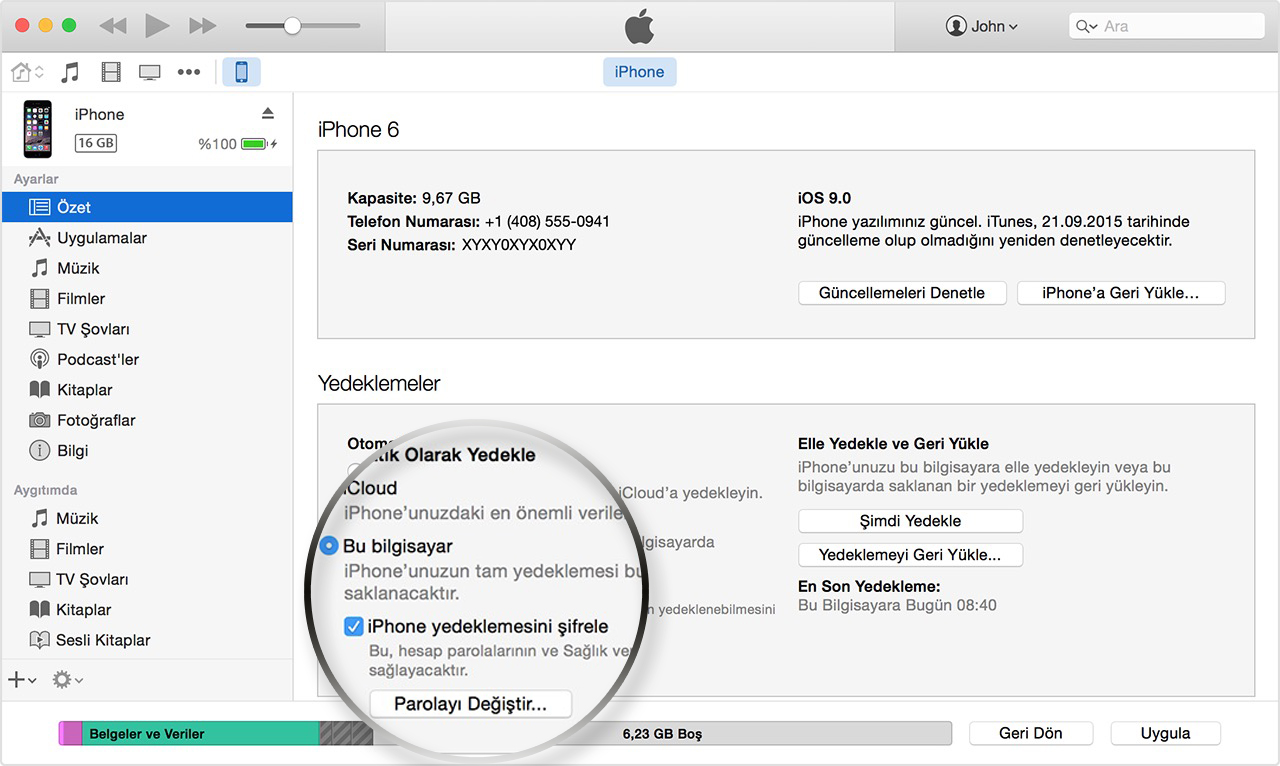
Bu https://support.apple.com/tr-tr/HT203977 adresten yedekleme konusunda detaylı bilgi alabilirsiniz.
Not: Yedekleme yapmadan önce iPhone yedeklemesini şifrele tikini kaldırınız.
2. Touch ID, Parola ve iPhone’umu Bul Özelliklerini Kapatın
Bu özellikleri kapatmak ve haklarında daha fazla bilgi edinmek için aşağıdaki linkleri ziyaret edebilirsiniz.
iPhone’umu Bul kapatmak için: https://support.apple.com/tr-tr/HT205362
Touch ID kapatmak için: https://support.apple.com/tr-tr/HT201371
Parola kapatmak için: https://support.apple.com/tr-tr/HT204060
Ayarlar kısmından bu özellikleri kapatabilirsiniz. Parola ve Touch ID aynı bölümdedir.
“iPhone’umu Bul” ise Ayarlar>iCloud>iPhone’umu Bul kısmından kapatılabilir.
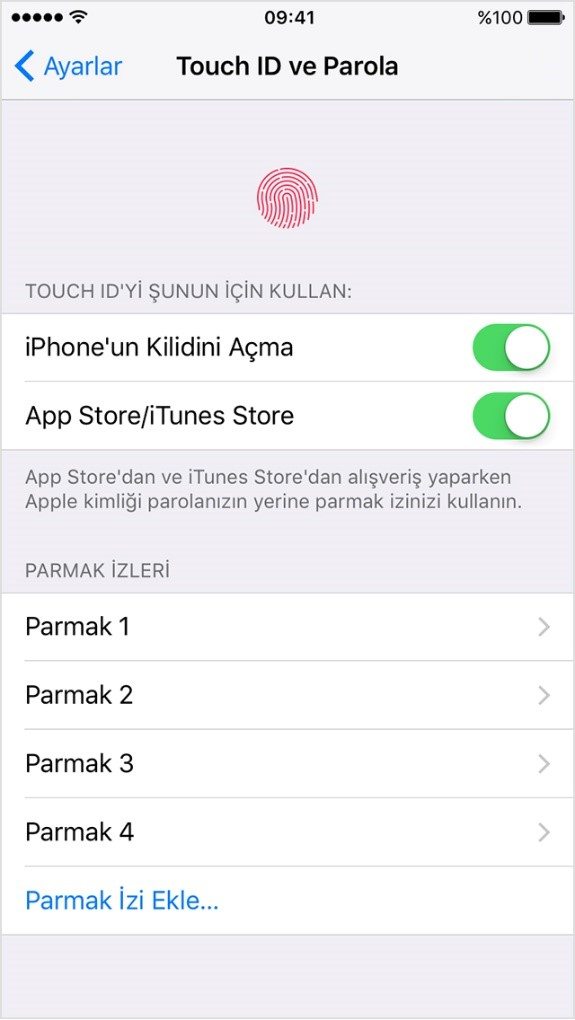
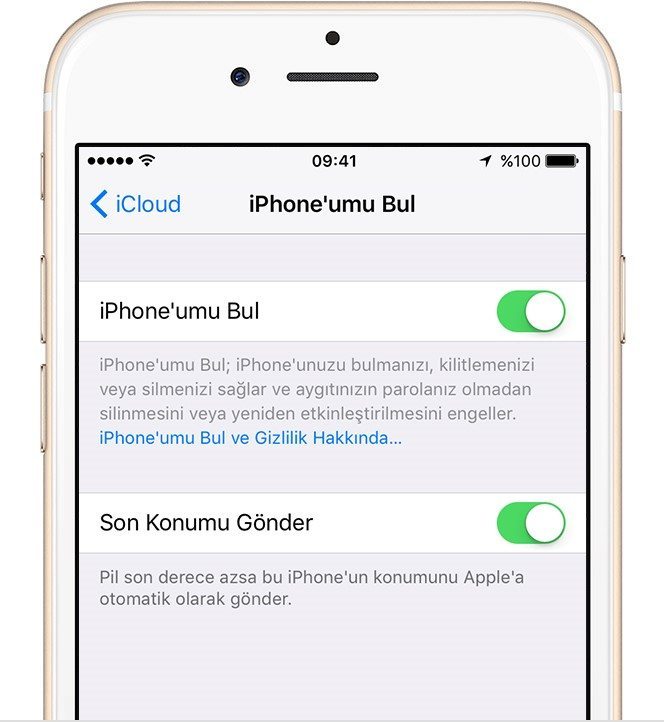
3. Pangu 9 aracını bilgisayarınıza indirin ve çalıştırın. Eğer Windows kullanıyorsanız aracın üzerine sağ tıklayarak “Yönetici Olarak Çalıştır” seçeneğini seçin.
Buradan Pangu 9 aracının 1.2.0 versiyonunu indirebilirsiniz. http://www.downloadpangu.org/pangu-9-1-2-0.html

Not: Pangu 9.1 ve ya 9.2 iOS 9.0.2 için değildir. Eğer bu versiyonlardan birini indirdiyseniz, jailbreak işlemini iOS 9.0.2 üzerinde uygulayamazsınız. Bu nedenle vermiş olduğum linkten indirmeyi gerçekleştiriniz.
4. iOS cihazınızı bilgisayarınıza bağlayın ve Pangu aracı cihazınızı algılayana kadar bekleyin. Araç cihazı tanıdıktan sonra “Start” düğmesine basın.
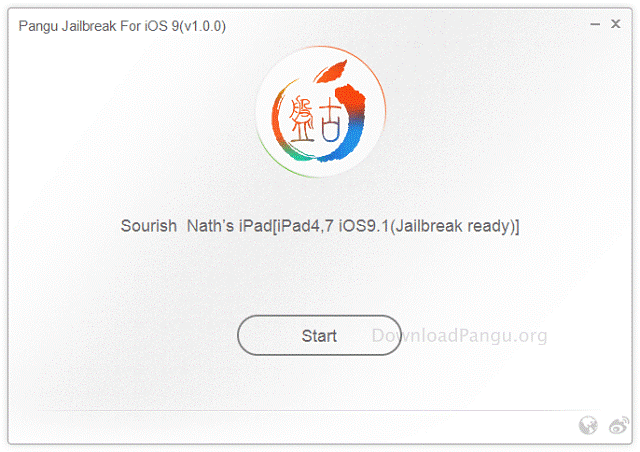 5. Jailbreak işlemi başlayacaktır. Pangu aracı müdahale etmenizi istemedikçe cihaza müdahalede bulunmayınız.
5. Jailbreak işlemi başlayacaktır. Pangu aracı müdahale etmenizi istemedikçe cihaza müdahalede bulunmayınız.
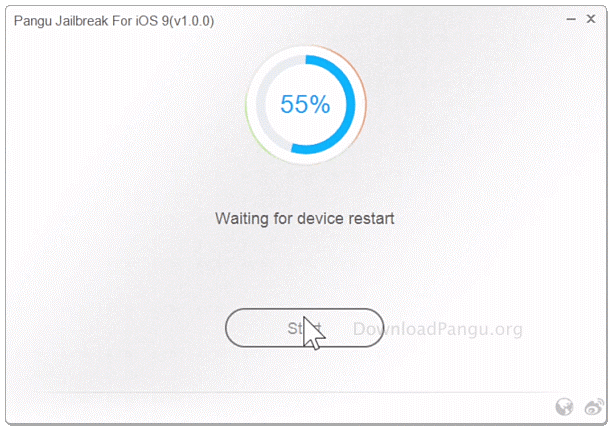 6. İşlem süresince Pangu aracı cihazın “Uçak Modu”nu bir kaç aktif etmenizi söylecektir. Bunu “Ayarlar> Uçak Modu” bölümünden yapabilirsiniz.
6. İşlem süresince Pangu aracı cihazın “Uçak Modu”nu bir kaç aktif etmenizi söylecektir. Bunu “Ayarlar> Uçak Modu” bölümünden yapabilirsiniz.
Not: Bazen “Uçak Modu”na aldığınız halde araç sizden “Uçak Modu”na almanızı isteyebilir. Bu durumda “Uçak Modu”nu tekrar açıp kapatmak sorunu çözecektir.
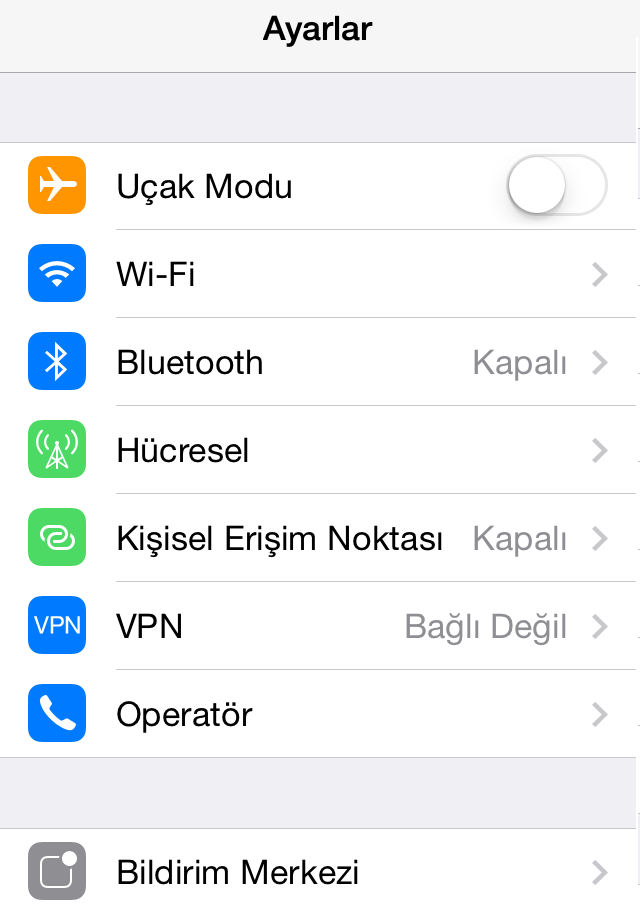
7. İşlem sonunda cihazınız yeniden başlatılacak ve Cydia simgesi “Ana Ekran”da belirecektir.

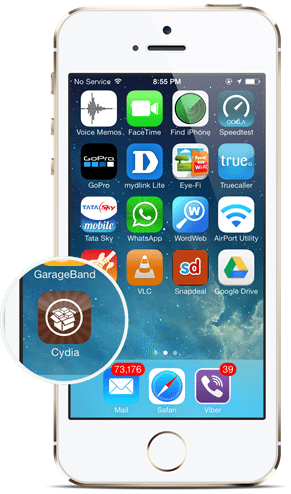
8. Artık bütün “Cydia Tweak”lerini dilediğiniz gibi kullanabilirsiniz.
Burada http://www.gottabemobile.com/2015/12/16/best-ios-9-cydia-tweaks-the-ultimate-collection/ en iyi “Cydia Tweak”lerini bulabilirsiniz.
Pangu 9 Jailbreak Aracını Kullanırken Karşılaşabileceğiniz Hatalar
1. İşlemin 45% Seviyesinde Takılması [ Error 0A]
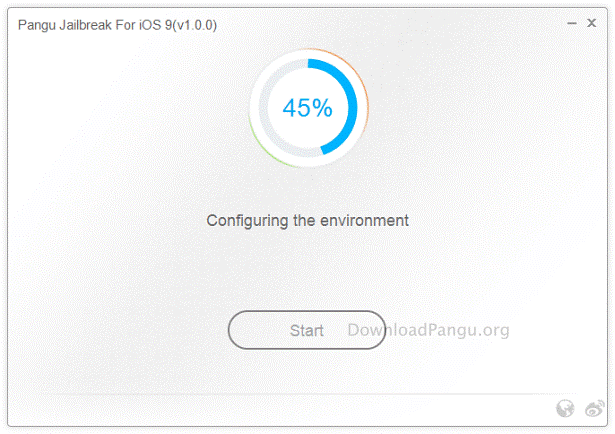
İşlem devam ederken %45 seviyesinde “Error occurred in preparing the environment, error code (0A)” yazan bir hata almanız durumunda bunun nedeninin iOS cihazınızla iTunes üzerinden şifrelenmiş yedek almış olmanızdan kaynaklandığını bilmeniz gerekiyor. Bunu iTunes programının Özet > Yedeklemeler > iPhone yedeklemesini şifrele bölümündeki tiki kaldırarak kapatabilirsiniz. Tabi ki bunu yaptıktan sonra tekrar şifrelenmemiş bir yedek almanız gerekecektir. Ardından jailbreak işlemine yeniden başlayabilirsiniz.
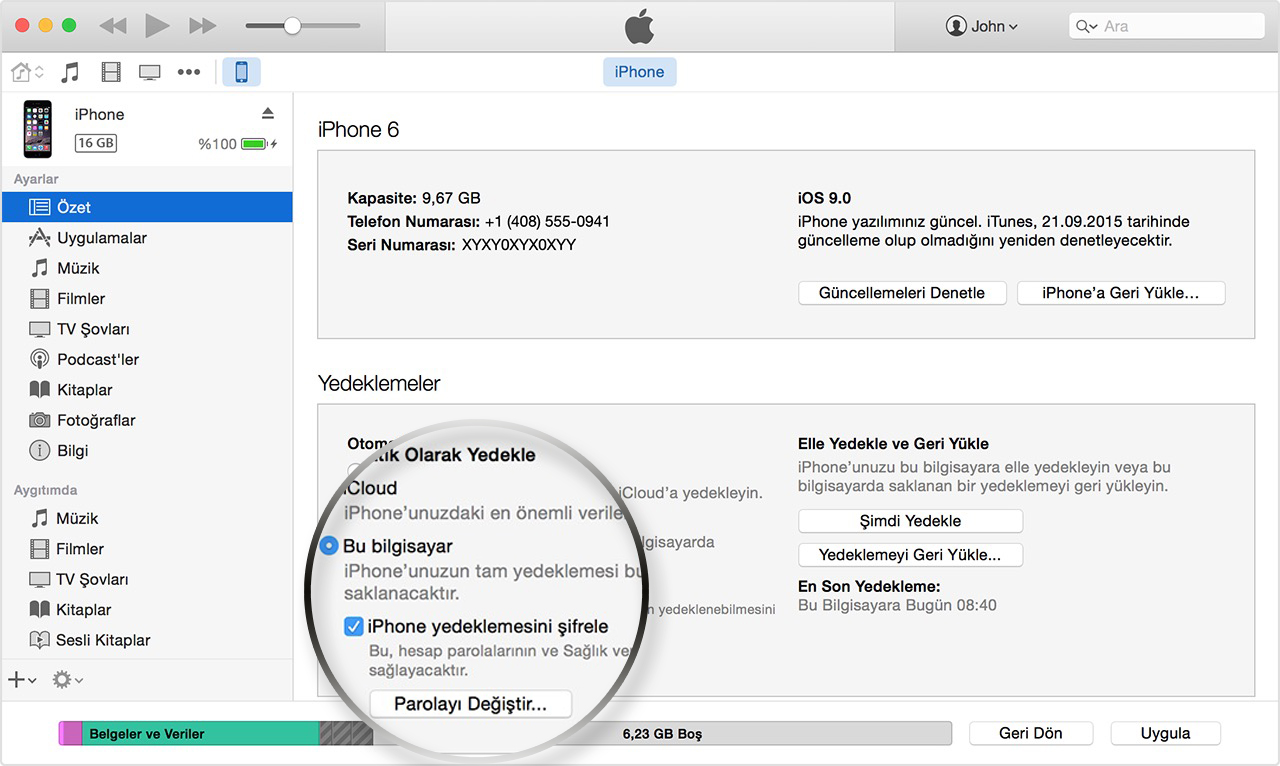
Şifrelenmiş yedekleme hakkında daha fazla bilgiyi buradan https://support.apple.com/tr-tr/HT205220 alabilirsiniz.
2.Başarısız Jailbreak Girişimleri
iOS cihazınıza jailbreak işlemi uygulayamadığınız birkaç girişimden sonra aşağıdaki adımları takip ediniz:
a. “Uçak Modu”nu açıp tekrar deneyin.
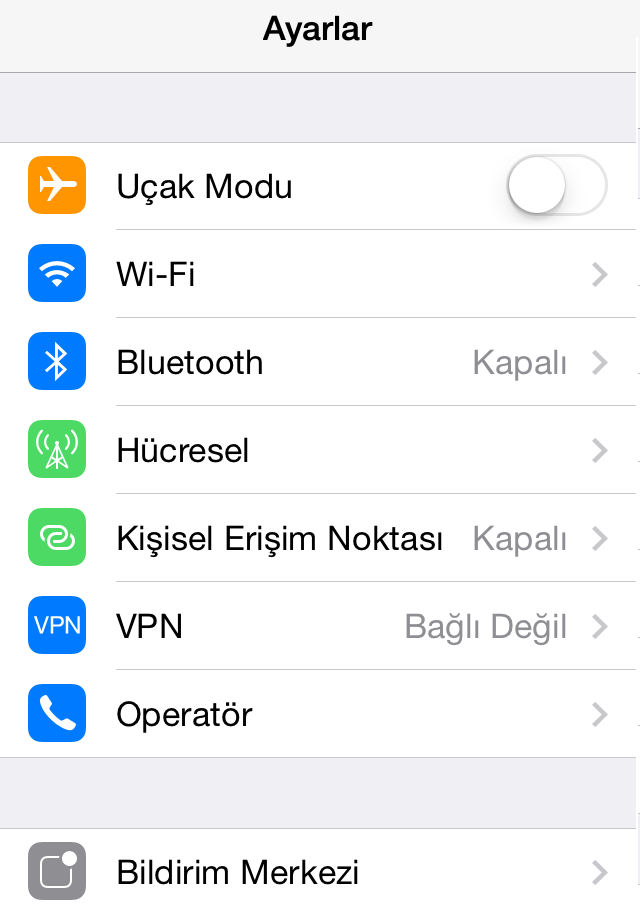
b. iOS cihazınızı ve bilgisayarınızı yeniden başlatıp tekrar deneyin.
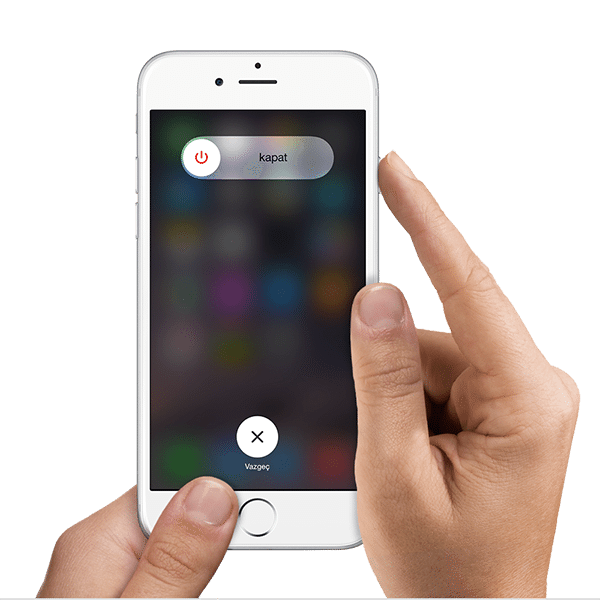 c. Cihazı Pangu aracının “Restore” özelliğini kullanarak onarın ve jailbreak işlemini yeniden deneyin.
c. Cihazı Pangu aracının “Restore” özelliğini kullanarak onarın ve jailbreak işlemini yeniden deneyin.
Not: Pangu aracınnı kullanarak geri yükleme işlemi yapamayanlar, iTunes’un “iPhone’a Geri Yükle” özelliğini kullanarak da onarma yapabilirler.
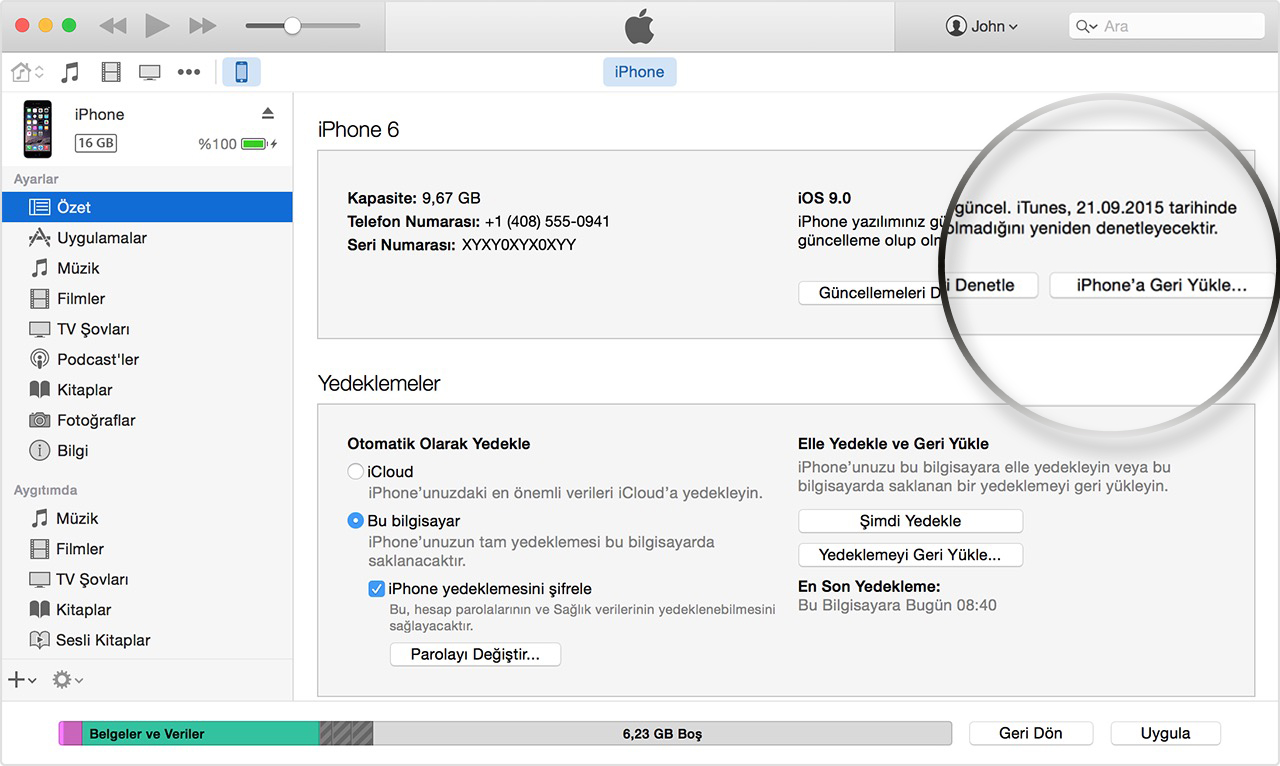
d. Jailbreak işlemine başlamadan önce Touch ID, Passcode ve iPhone’umu Bul özelliklerini kapattığınızdan emin olun.
e. /usr/libexc/cydia/cydo error(2) error :
Bu hatayı almanız durumunda Pangu aracının “Restore” özelliği ile cihazınızı onarın ve tekrar jailbreak işlemini yapın.
f. Cydia Uygulamasını Bulamıyorum
Bu durumda iOS cihazınızdaki “Fotoğraflar” uygulamasını çalıştırın ve ardından Pangu aracını tekrar açın ve bekleyin.
g. Pangu 9 Aracında “Start” Düğmesini Gri Renkte ve Basılamıyor Olması
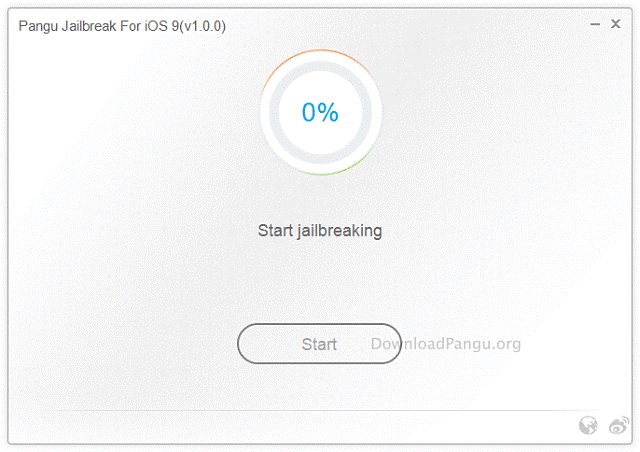
Bu hatayı alırsanız eğer bilgisayarınızdaki iTunes uygulamasını son sürümüne güncelleyin ve jailbreak işlemini tekrar deneyin.


